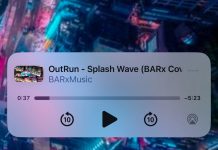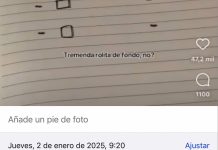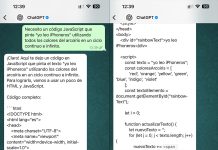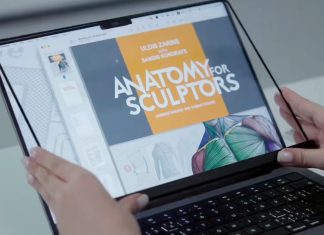Si alguna vez has conectado un iPhone a un PC con Windows habrás comprobado que, al acceder a las fotos y vídeos que hay guardados en él, aparecen guardadas en un sin fin de carpetas. Seleccionar todas las imágenes y vídeos te puede llevar literalmente meses de trabajo si las quieres todas en una única carpeta, tal y como aparecen en iOS o como aparecen en cualquier cámara de fotos o tarjeta de memoria que se conecte al ordenador.

En este artículo te contamos un truco para elegir todas las imágenes y vídeos que hay en el iPhone para copiarlas a una carpeta, todas juntas, sin tener que ir abriendo una a una todos esos miles de carpetas en las que están metidas en el iPhone.
La principal ventaja de este método es que no es necesario utilizar iTunes para conseguir extraer todas las fotos de tu iPhone, juntas, a una única carpeta en tu PC. El sistema no funciona al revés, no es posible enviar las fotos de tu PC al iPhone de esta misma manera, pero para hacer copias de seguridad de todas las imágenes que tienes en tu iPhone, y así liberar después espacio en el mismo, es muy útil. Eso sí, aunque no utilicemos iTunes, sí que es necesario instalarlo, porque de lo contrario Windows no reconocerá el iPhone cuando lo conectes con su cable USB. Puedes descargar iTunes gratuitamente desde la tienda de aplicaciones de Microsoft pulsando aquí. Una vez lo tengas instalado, loguea con tu cuenta de Apple. simplemente conecta el iPhone con su cable USB a tu PC, con iTunes abierto. Se te preguntará en el iPhone si confías en ese ordenador. Dile que sí.
Ahora, verás el iPhone conectado como si fuera una cámara de fotos en el Explorer de Windows, dentro de Internal Storage, y ahí, en DCIM. Aquí están todas las fotos y vídeos de tu iPhone, pero están todas metidas en un sin fin de carpetas. Para solucionar este problema, el truco es buscar con un asterisco (*) en el campo de búsqueda de esa misma ventana del explorador de ficheros de Windows. Simplemente teclea el asterisco en el campo de búsqueda, y pulsa return para comenzar a buscar. Lo que le estamos indicando aquí es que nos encuentre todos los ficheros, con cualquier nombre (de ahí el comodín del asterisco), ignorando todas las carpetas en los que se encuentran.
Cambia la vista de la ventana a Detalles cuando muestre los resultados de esa búsqueda. Después, en la columna de tipo, pulsa en la flecha triangular que apunta hacia abajo para poder elegir el tipo de fichero por el que quieres filtrar. Utiliza JPEG para fotografías o MOV / MP4 para vídeos. Ahora tendrás todos los ficheros seleccionables para poder copiar a cualquier carpeta de tu PC, sacándolos cada uno de sus carpetas en el iPhone de manera automática, sin tener que ir abriendo una a una. El resto de ficheros dentro de esas carpetas, los puedes ignorar.